यदि आप विंडोज 7 एक्सप्लोरर टूलबार में अनुकूलित बटन जोड़ने के लिए थकाऊ चरणों का पालन नहीं करना चाहते हैं, जिसमें पहले विंडोज रजिस्ट्री के साथ जुड़ना और फिर सिस्टम को रिबूट करना शामिल है, CutomExplorerToolbar काफी समय और प्रयास बचा सकता हैविंडोज एक्सप्लोरर टूलबार से बटन जोड़ने और हटाने में शामिल। यह Nirsoft की उपयोगिता आसानी से विंडोज एक्सप्लोरर टूलबार को अनुकूलित करने के लिए डिज़ाइन की गई है; आपको बस अपने सिस्टम को रिबूट करने के लिए या विंडोज एक्सप्लोरर संबंधित रजिस्ट्री कुंजियों के साथ आसपास टिंकर करने के लिए विंडोज 7 एक्सप्लोरर टूलबार में उन्हें जोड़ने के लिए तैयार-किए गए उपयोगिता बटन का चयन करना होगा।
एप्लिकेशन आपको जोड़ने और हटाने में सक्षम करता हैटूलबार बटन वास्तविक समय में, जिसका अर्थ है, टूलबार बटन जोड़ने या अक्षम करने के बाद, बस उन्हें उपयोग करने के लिए विंडोज एक्सप्लोरर विंडो को ताज़ा करें। शुरू करने के लिए, एप्लिकेशन को प्रशासनिक विशेषाधिकारों के साथ लॉन्च करें, टूलबार मोड के बाद की कार्रवाई का चयन करें। क्रियाएँ ड्रॉप-डाउन मेनू में टूलबार बटन जोड़ने या हटाने के विकल्प होते हैं। टूलबार मोड दो व्यवहारों के साथ काम करता है - एक या अधिक आइटम चयनित होने पर या विंडोज 7 एक्सप्लोरर में आइटम नहीं चुने जाने पर टूलबार बटन दिखाएं।

अब, बटन सूची से, उन बटनों को चुनें जिन्हें आप जोड़ना चाहते हैं और फिर फ़ोल्डर प्रकार चुनें। एक बार हो जाने के बाद, Do It पर क्लिक करें! विंडोज 7 एक्सप्लोरर टूलबार में चयनित बटन जोड़ने के लिए।
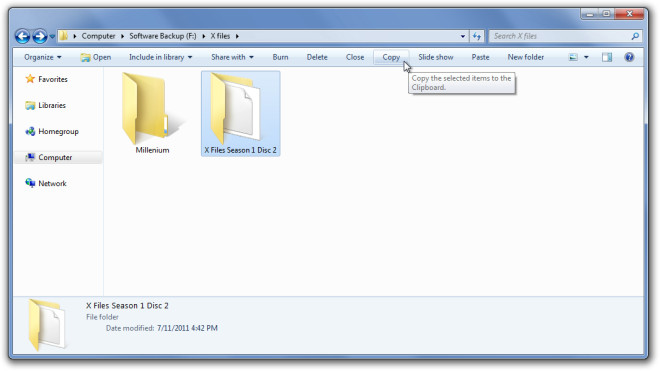
इसी प्रकार, आप क्रियाओं को ऐड से बदल सकते हैंटूलबार बटन हटाएं। बस शो व्यवहार (टूलबार मोड) का चयन करें और फिर उन पूर्व-परिभाषित बटन को सक्षम करें जिन्हें विंडोज 7 एक्सप्लोरर टूलबार से हटाया जाना है। CutomExplorerToolbar विंडोज 7 पर काम करता है और 32-बिट और 64-बिट दोनों संस्करणों का समर्थन करता है।
CustomExplorerToolbar डाउनलोड करें













टिप्पणियाँ